如何使用短语快速通过消息在 iPhone 上发送您的位置
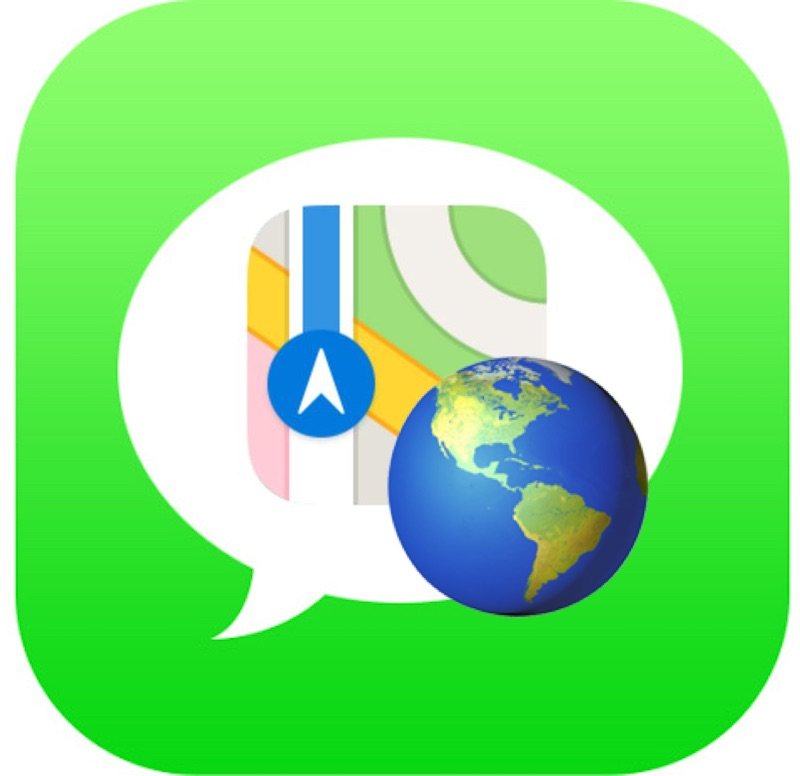
假设您正在进行“信息”对话,并且您想要通过 iPhone 快速向某人发送您的当前位置。在这种情况下,您可以转到消息对话信息/详细信息部分并使用“共享当前位置”功能,但您知道吗?有一种更快的方式可以通过 iPhone 信息应用程序即时共享您的当前位置,该应用程序只需键入即可访问?
;
这非常简单,通过这种方式向某人发送您的当前位置完全是通过在 iPhone 的“消息”应用程序中键入一个非常短的短语来启动的。
要输入的短语很简单:
“我在“
先不要点击发送,稍等片刻,您会在快速输入栏中看到“当前位置”选项。点击它会立即获取当前位置,以便您可以分享它。
如果您想自己尝试,可以通过以下精确步骤了解它的工作原理:
如何在 iPhone 上通过消息快速共享当前位置
- 打开“信息”应用并转到任何对话或与拥有 iMessage 的其他人开始新的对话
- 键入“我在”,然后等待 QuickType 键盘显示“当前位置”并点击它
- 像往常一样发送消息以立即在“消息”对话中分享您的当前位置
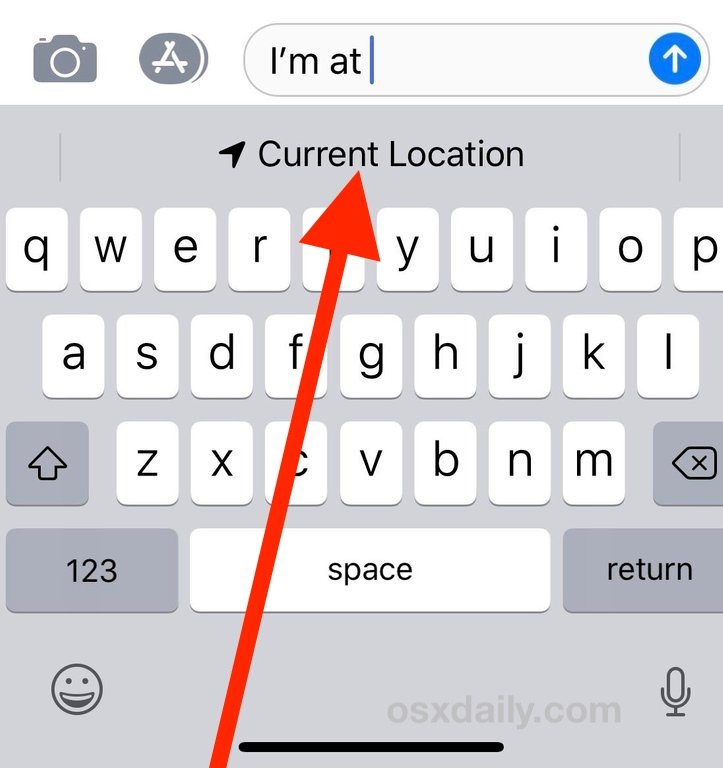
这可能是在“信息”应用程序中从 iPhone 向其他人发送您当前位置的最快方式。它在 iPad 上也一样,但对于大多数用户来说,从 iPhone 共享位置可能更相关。
您必须为“信息”启用定位服务才能使用此功能,因此如果您关闭定位服务 在某些时候,您将需要再次打开它们(至少在消息的系统级别)。
同样,您还需要确保快速输入键盘可见,因为这就是您将点击以快速访问当前位置选项。
这绝不是从 iPhone 共享位置的唯一方法,最常见的方法之一是 使用 iPhone 或 iPad 上“信息”中的“分享当前位置”功能与特定联系人。但您也可以使用地图,在地图上标记一个地点并从 iOS 分享该位置,使用查找我的朋友们,使用 Siri 获取当前位置,从 iPhone 获取 GPS 坐标并将这些坐标发送给拥有经典 GPS 设备或车载 GPS 装置的人,许多第三方应用程序也支持定位服务(如果您使用的是其他 Messenger 应用程序)。
在 Mac 方面,这种特殊的“我在”技巧不起作用,尽管 Mac 用户可以成为共享位置的接收者。如果您希望与 Mac 共享位置,最好使用 Find My Mac OS 上的朋友 具有类似的功能。
您是否知道任何其他对信息、iPhone 或 Apple 生态系统有用的位置共享技巧?在下面的评论中与我们分享!
